
Índice:
- Autor John Day [email protected].
- Public 2024-01-30 11:40.
- Última modificação 2025-01-23 15:04.
Olá, amigos fundamentais. Estou fazendo isso para todos, mas para você em particular. Existem algumas fontes que criam instructables aqui, mas nenhuma delas é de alta qualidade. Quer dizer, eles funcionam bem, mas o produto final é instável. Vou usar o teste gratuito de 30 dias do criador de fontes para mostrar a você como transformar um conjunto de caracteres personalizado em uma fonte.
Etapa 1: suprimentos
aqui está o material de que você precisa: 1. Demonstração do criador da fonte. é a demonstração, mas inclui os principais recursos de que precisamos para fazer uma fonte completa. melhor ser rápido !! edição de download: você tem 30 dias. desculpe se eu baguncei seu psyke lol.2. um pedaço de papel com todas as letras maiúsculas e minúsculas, números de 0 a 9 e todos os símbolos que você planeja usar. esta é sua chance de personalizar sua fonte, faça-a como quiser. fontcreator tem uma função para tornar os glifos mais grossos, uma vez que você insere as letras, mas você pode escrever a lápis, Sharpie, qualquer coisa.3. Gimp ou photoshop. você precisará ser capaz de colocar um limite em seu papel digitalizado para se livrar de quaisquer marcas não intencionais. um limite reduz a imagem para apenas 2 cores, neste caso preto para os glifos e branco para o fundo. você pode usar o photoshop se já tiver, mas custa cerca de US $ 450, então use o gimp se não tiver nada. O gimpi fornece esses instaladores supondo que você tenha o Windows. gimp.org tem um download para linux, e você pode usar o wine para executar o criador de fontes, mas eu duvido.
Etapa 2: Obtenha seus glifos
faça sua fonte e, em seguida, digitalize-a no computador com o maior dpi possível. o meu era 300. curiosidade: dpi = detalhes por polegada. as 2 primeiras fotos são minha fonte. os 2 segundos são de um amigo da Keystone. estarei usando sua fonte "Chanelle" como uma demonstração para este instrutível.
Etapa 3: Alcançando o Limiar
esta etapa descreverá como fazer o limite. primeiro clique em cores e, em seguida, em limiar. se você usou black sharpie para fazer sua fonte, basta clicar em ok. porque era azul / roxo, tive que ajustar um pouco os valores. fontcreator suaviza isso. Edit: eu estava mexendo com a fonte chanelle, e decidi dar a ela um borrão guassiano para reduzir um pouco da pixalização de ser digitalizado em baixo dpi.. funcionou muito bem! Usei 5 pixels em cada direção e acho que foi um pouco demais, mas deu à fonte uma aparência suave como comic sans, mas ainda desenhada de forma personalizada. Eu poderia voltar e dar a tudo guassian blur em 2 ou 3 pixels e ver como isso funciona. para guassian blur, vá para Filters> Blur> Guassian Blur.
Etapa 4: fazendo glifos individuais
Imagem em formato bitmap. chamo-o de A.bmp para saber o que estou selecionando mais tarde no criador da fonte "," superior ": 0,17066666666666666," esquerda ": 0,196," altura ": 0,192," largura ": 0,218}]">
aqui está a parte demorada. você precisa obter a ferramenta de seleção retangular, em seguida, selecione e copie cada letra individual (irei me referir a eles como glifos de agora em diante) em sua própria imagem bmp separada no paint. Salve . repetir.
Etapa 5: Criador de fonte
instale o programa de fontes e clique em arquivo> novo. depois de abri-lo. nomeie a fonte como quiser. deixe os demais padrões. clique duas vezes na caixa de glifo A maiúsculo. pressione o botão inserir arquivo e navegue até o arquivo de glifo maiúsculo. abra. depois disso, você precisa redimensionar a imagem para caber na linha maiúscula. você pode redimensionar uniformemente, mantendo pressionado o botão shift esquerdo no teclado. após terminar de redimensionar, pressione ctrl s para salvar. salve em algum lugar de que você se lembre. você pode pressionar o próximo botão de glifo para mover para o próximo local e olhar para cima para ver qual glifo você deve carregar. depois de terminar todo o conjunto de caracteres, passe para a próxima etapa. Se algo louco acontecer e suas letras parecerem estar viradas do avesso, solte, pressione ctrl Z para desfazer e arraste uma caixa ao redor do glifo TODO. isso deve selecionar todo o glifo, e não apenas o contorno interno ou externo. Edit: aliás, você precisa fazer uma fonte totalmente nova com o mesmo sobrenome do último, mas seguido pela palavra negrito para obter o efeito negrito. use o filtro erode um ou dois ao importar a imagem bmp do seu glifo.
Etapa 6: Instalando
Editar: para instalar uma fonte por meio do criador de fontes, clique em fonte> instalar. Teste sua fonte no criador de fontes clicando em Fonte> teste ou pressionando F5. certifique-se de poder digitar tudo. salve novamente e localize o arquivo.ttf. se você tiver o Windows Vista, clique com o botão direito do mouse em ttf e pressione instalar. se você tiver XP, vá para o painel de controle e clique no modo de exibição clássico. encontre onde diz fontes. arraste seu arquivo de fonte para lá. feito!! em qualquer lugar em que você possa selecionar uma fonte, procure onde diz o que quer que você coloque como o nome da família da fonte. clique. se você notar que algumas letras não são digitadas ou revertidas para times new roman, isso significa que você não inseriu aquele glifo. abra o criador de fontes, abra sua fonte e corrija. reinstalar. feito.
Recomendado:
Recuperando fontes de alimentação de PCs antigos: 12 etapas (com imagens)

Recuperando fontes de alimentação de PCs antigos: desde a década de 1990, o mundo foi invadido por PCs. A situação continua até hoje. Computadores mais antigos, até 2014 … 2015, estão em grande parte fora de uso. Como cada PC tem uma fonte de alimentação, há um grande número deles abandonados na forma de lixo. Thei
Como fazer formas de PCB personalizadas (com Inkscape e Fritzing): 4 etapas (com imagens)

Como fazer formas de PCB personalizadas (com Inkscape e Fritzing): Se você é um iniciante e precisa de uma PCB com formato personalizado … e precisa dela no menor tempo possível … OU se não quiser gastar um muito tempo aprendendo a trabalhar com softwares avançados, porque você acaba fazendo uma prancha ou outra … isso
Reparar fontes de alimentação modulares: 6 etapas
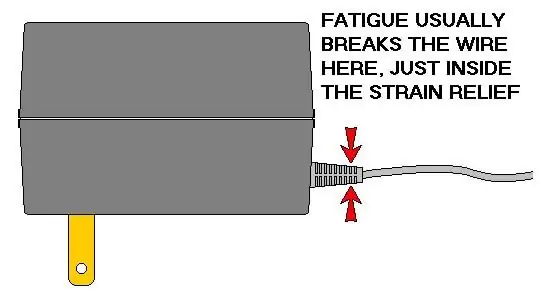
Reparar fontes de alimentação modulares: instruções sobre como quebrar o lacre em fontes de alimentação modulares para corrigir o problema comum de quebras por fadiga no cabo, reparar as partes internas ou salvá-las para outros usos. Isso violará as garantias, portanto, faça isso apenas para equipamentos não cobertos por um
Alterar fontes no Linux Ubuntu: 3 etapas

Mude as fontes no Linux Ubuntu: por favor, sem flaming ou bashing. se você tiver que criticar, faça-o de uma maneira respeitável. Eu mostrarei a você como exibir qualquer fonte que você quiser na sua área de trabalho, barra de tarefas, menus, etc … Isso foi feito no ubuntu 7.10 gutsy, eu uso o ambiente gnome e eu Faz
Como usar a lista de aplicativos e fontes do Cydia +: 11 etapas

Como usar a lista de aplicativos e fontes do Cydia +: Neste Instructable, mostrarei como fazer o seguinte: 1. Encontrando o App2. Atualizando o Cydia3. Atualize seu Applications4.Searching for New Applications5. Instalando novos aplicativos6. Remover ou reinstalar aplicativos7. Adicionando Sources8. Ver e
